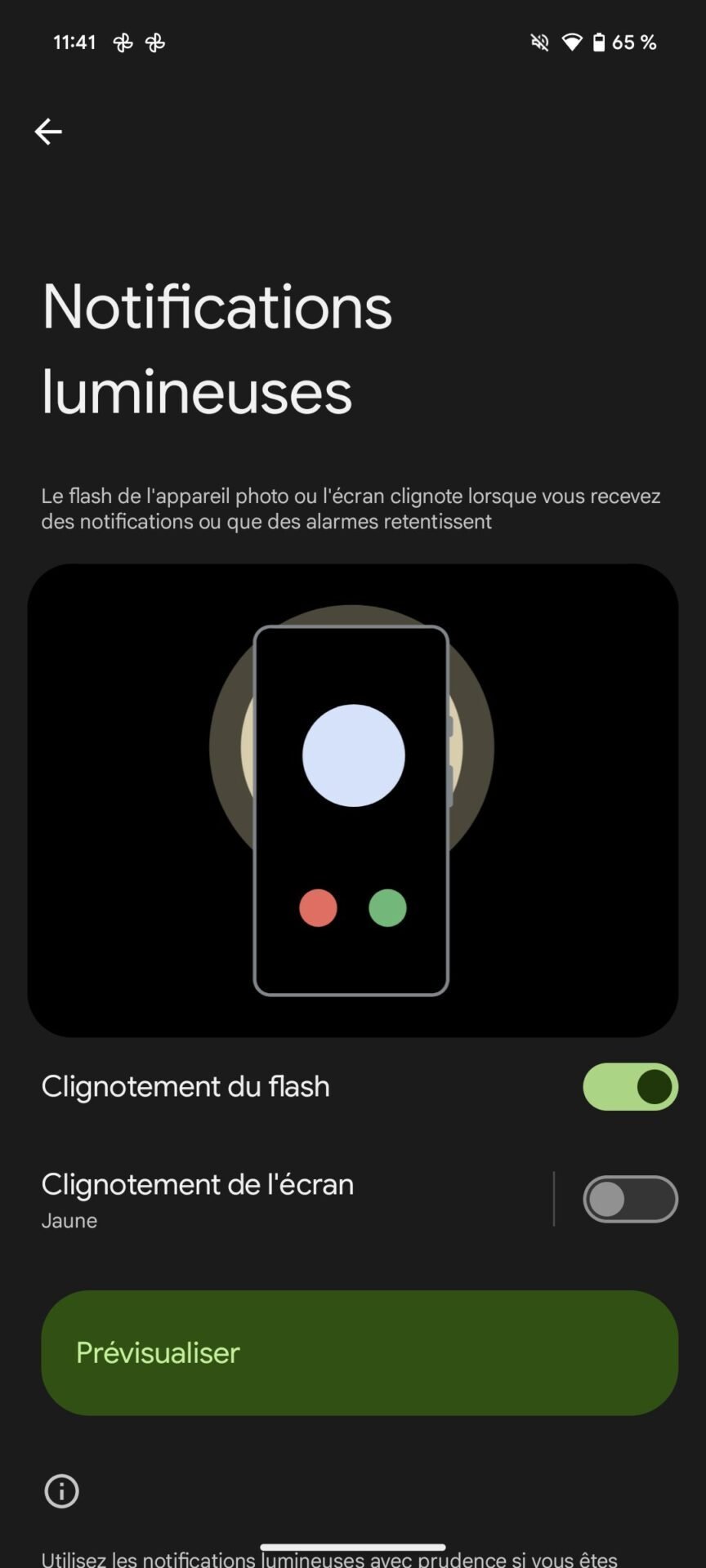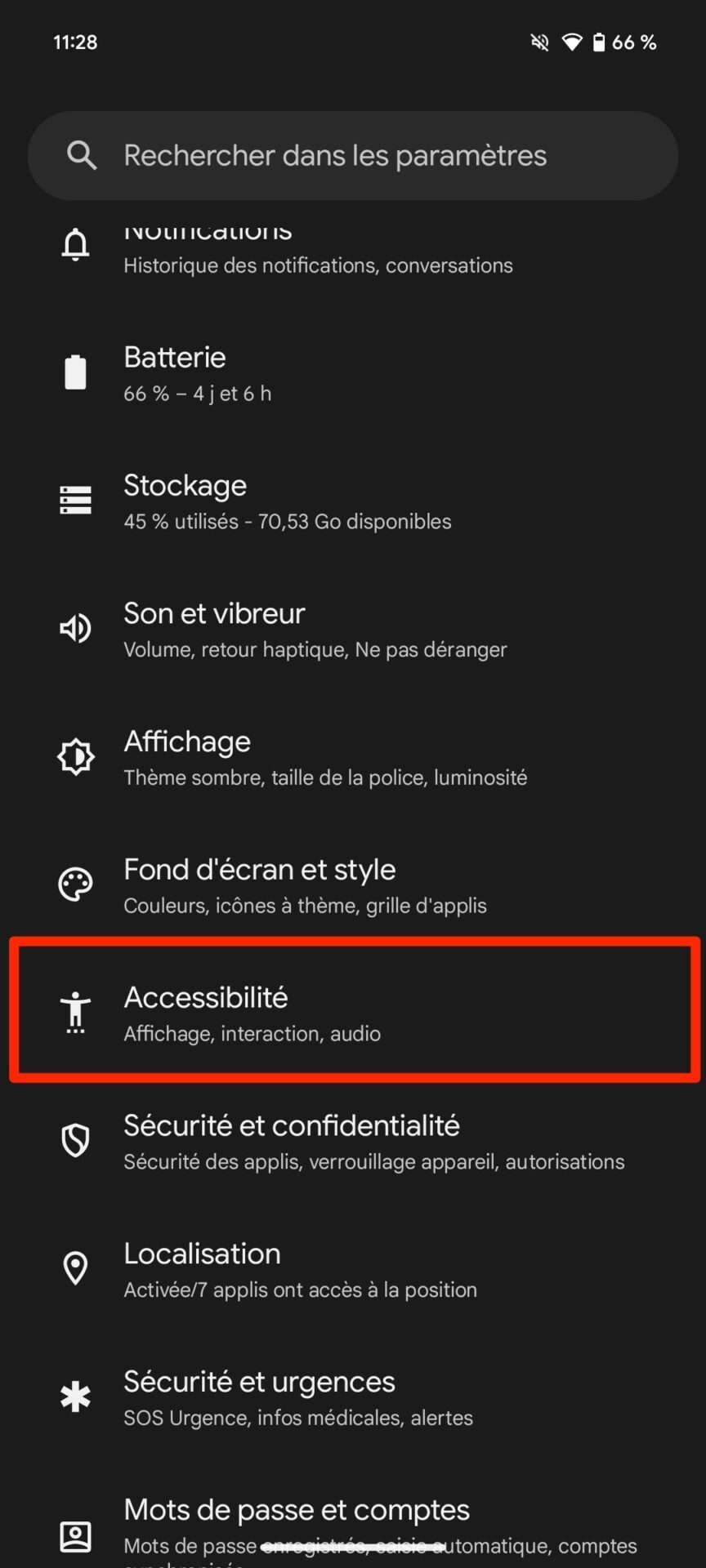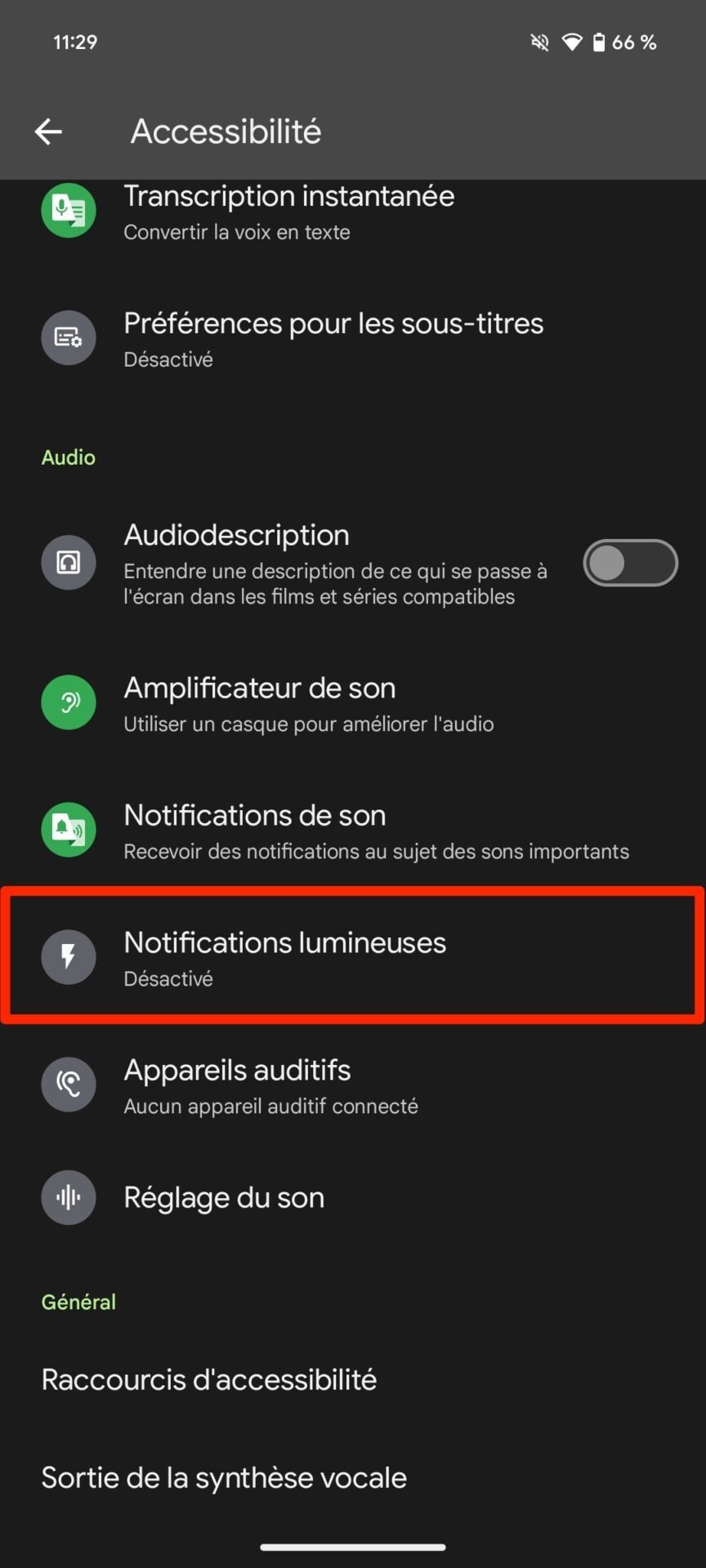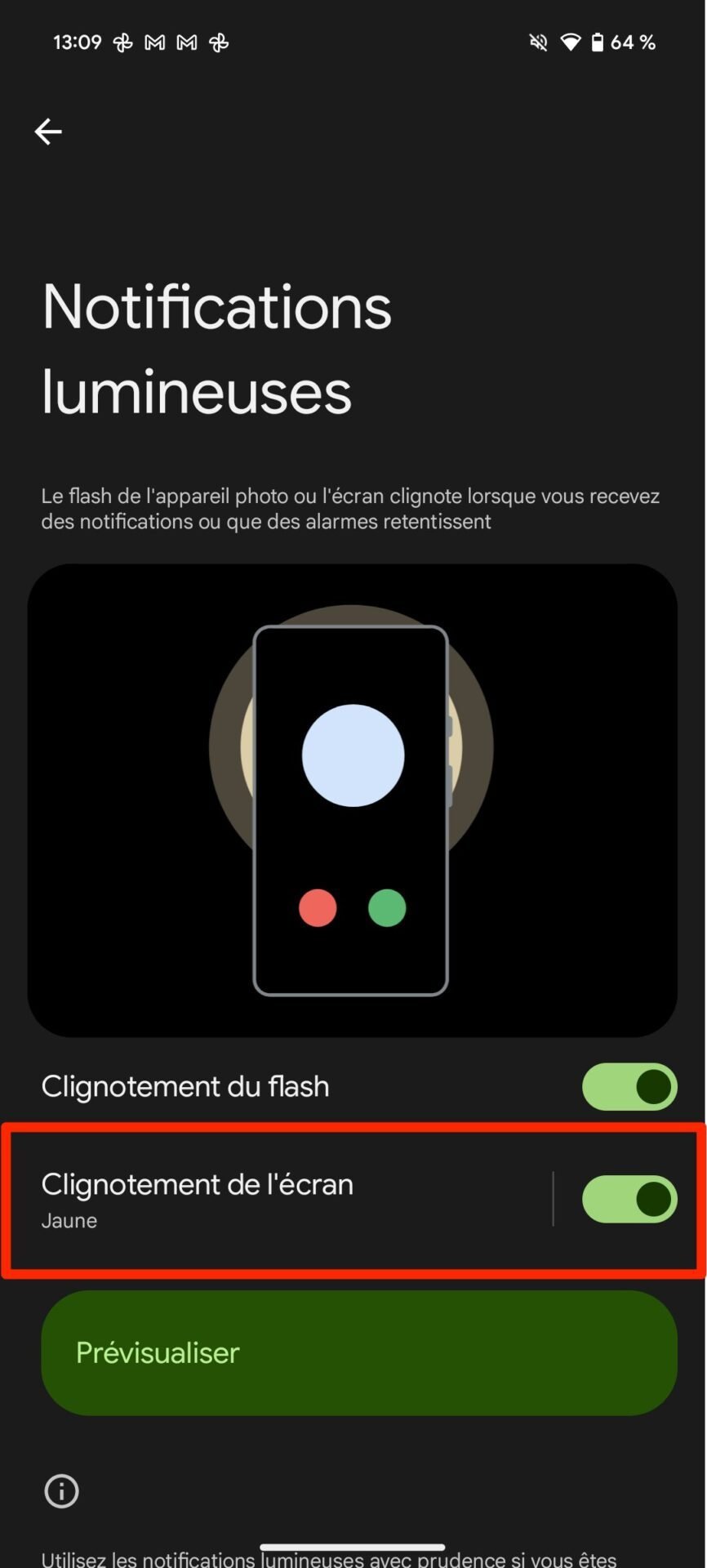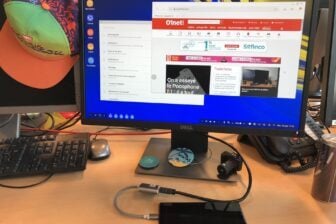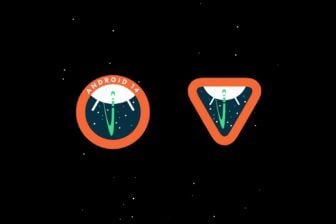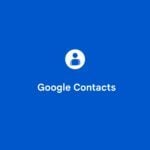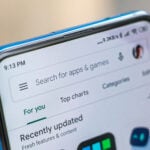Si vous utilisez Android depuis ses débuts, vous vous souvenez sans doute que les smartphones d’antan étaient pour la plupart équipés de petites diodes lumineuses. À l’époque, ces LED étaient utilisées pour donner des informations à l’utilisateur. Elles affichaient ainsi plusieurs couleurs et pouvaient clignoter à plusieurs rythmes pour vous indiquer, par exemple, un message non lu ou encore une batterie faiblarde. Et puis, au fil des années, ces LED de notifications ont disparu smartphones, et les fonctions associées avec.
Avec l’arrivée d’Android 14, Google a ressuscité, en quelque sorte, cette fonction du passé. La firme de Mountain View a en effet introduit une nouvelle fonction d’accessibilité qui, lorsqu’elle est activée, permet de faire clignoter le flash de l’appareil photo du smartphone lorsqu’une notification arrive sur votre terminal. Une fonctionnalité que Google n’a pas inventé et que dont les utilisateurs d’iPhone connaissent bien depuis plusieurs années déjà. Sa mise en place est triviale et ne vous prendra pas plus de quelques secondes.
Comment activer le clignotement du flash pour vos notifications ?
Pour que le flash de votre smartphone s’allume à l’arrivée de nouvelle notification, ouvrez les Paramètres de votre smartphone et rendez-vous ensuite dans le menu Accessibilité. Au sein de la section Audio, appuyez sur Notifications lumineuses. Deux options sont ici proposées. La première, Clignotement du flash, est celle qui nous intéresse ici.
C’est cette option que vous devez activer pour que le flash de l’appareil photo de votre smartphone se déclenche et se mette à clignoter pour vous signaler l’arrivée d’une nouvelle notification. Une fois activée, appuyez sur le bouton Prévisualiser pour vérifier son fonctionnement.
Notez que le module ne fera pas de différence parmi toutes les notifications activées sur votre smartphone. Aussi, il est peut-être plus judicieux de n’utiliser cette option que dans le cas où vous n’avez activé les notifications que pour un nombre limité d’applications. Vous pourrez ainsi être alerté visuellement dès lors qu’un nouveau message arrive dans votre application de messagerie, ou qu’un appel entrant arrive sur votre appareil. Cela s’avérera très pratique si vous avez, par exemple, pris l’habitude de retourner votre smartphone, écran vers le bas, lorsqu’il est posé sur une table.
La seconde option, Clignotement de l’écran, permet de doubler l’alerte visuelle du flash présent à l’arrière de votre smartphone, en faisant clignoter l’écran de l’appareil. Si vous décidez de l’activer, vous pourrez en personnaliser la couleur, l’option étant configurée par défaut pour faire clignoter l’écran en jaune.
Sélectionnez ensuite l’option Clignotement de l’écran, puis dans le menu qui s’affiche, choisissez la couleur dans laquelle vous souhaitez que l’écran clignote et validez en pressant le bouton OK. Vous pourrez avoir un aperçu de cette notification visuelle en appuyant sur le bouton Prévisualiser.
🔴 Pour ne manquer aucune actualité de 01net, suivez-nous sur Google Actualités et WhatsApp.